Wix Multilingüe: exportar e importar contenido del sitio para la traducción manual
4 min
En este artículo
- Exportar el contenido de tu sitio
- Importar el contenido traducido
- Preguntas frecuentes
Exporta e importa el contenido de tu sitio para su traducción manual. Al descargar un archivo CSV, puedes enviar tu contenido a un traductor profesional. Una vez que las traducciones estén listas, importa el contenido traducido nuevamente a tu sitio.
Antes de comenzar:
- Agrega Wix Multilingüe a tu sitio web.
- Agrega un idioma secundario.
Exportar el contenido de tu sitio
Comienza por exportar el contenido de tu sitio a un archivo CSV. Luego, puedes enviar el archivo a un traductor profesional para que traduzca el texto.
Para exportar el contenido de tu sitio:
- Ve a Resumen de multilingüe en el panel de control de tu sitio.
- Haz clic en el icono Más acciones
 junto al idioma correspondiente.
junto al idioma correspondiente. - Haz clic en Exportar contenido.
- Haz clic en Exportar contenido nuevamente para descargar el archivo CSV.
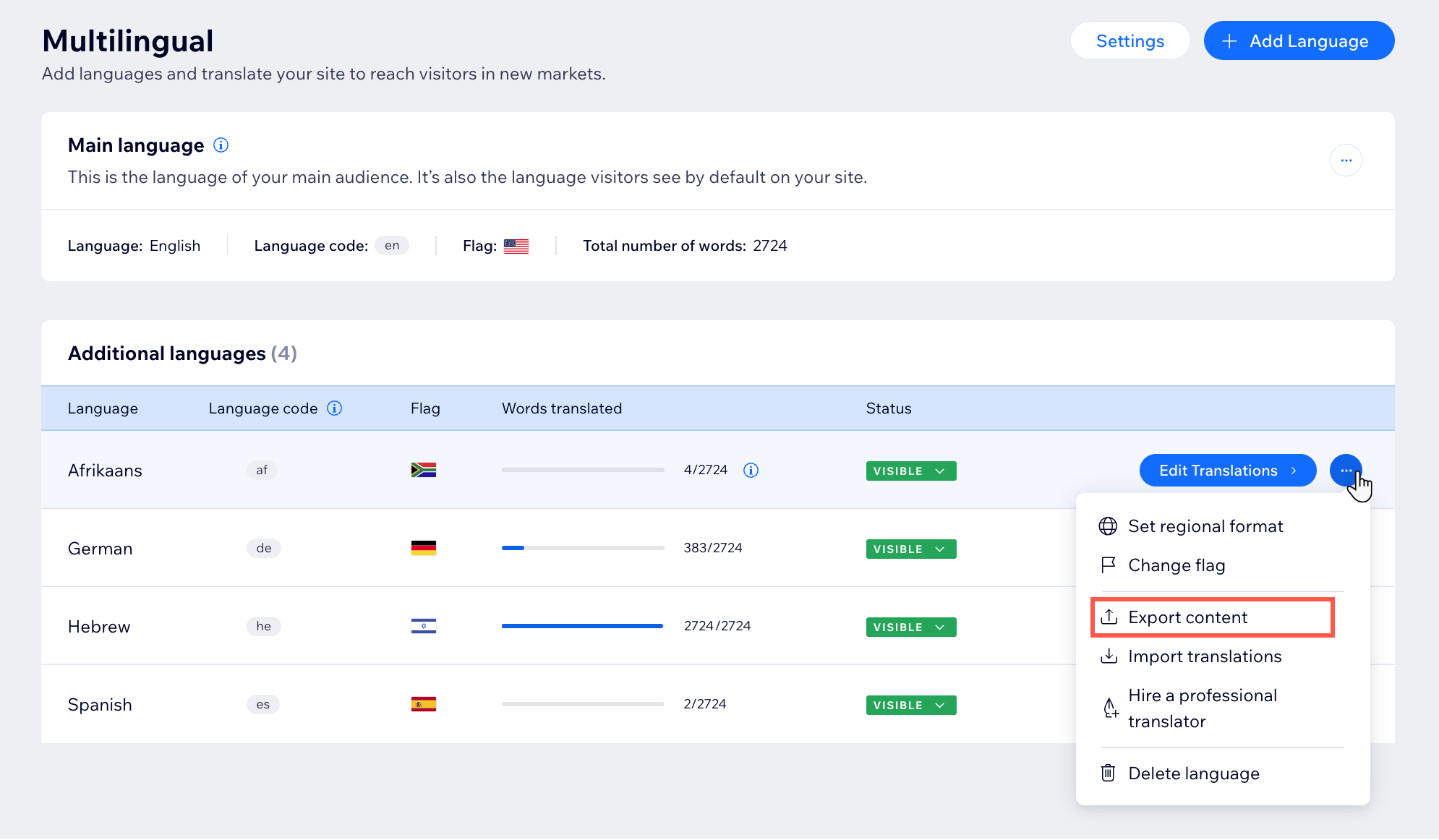
Importar el contenido traducido
Una vez que hayas completado la traducción, puedes importarla a tu sitio. Este proceso implica subir el archivo CSV guardado al idioma correspondiente en los idiomas de tu sitio. Por ejemplo, si estás traduciendo contenido del castellano al francés, debes subir el contenido en francés al idioma francés de tu sitio.
Para importar el contenido traducido:
- Ve a Resumen de multilingüe en el panel de control de tu sitio.
- Haz clic en el icono Más acciones
 junto al idioma correspondiente.
junto al idioma correspondiente. - Haz clic en Importar traducciones.
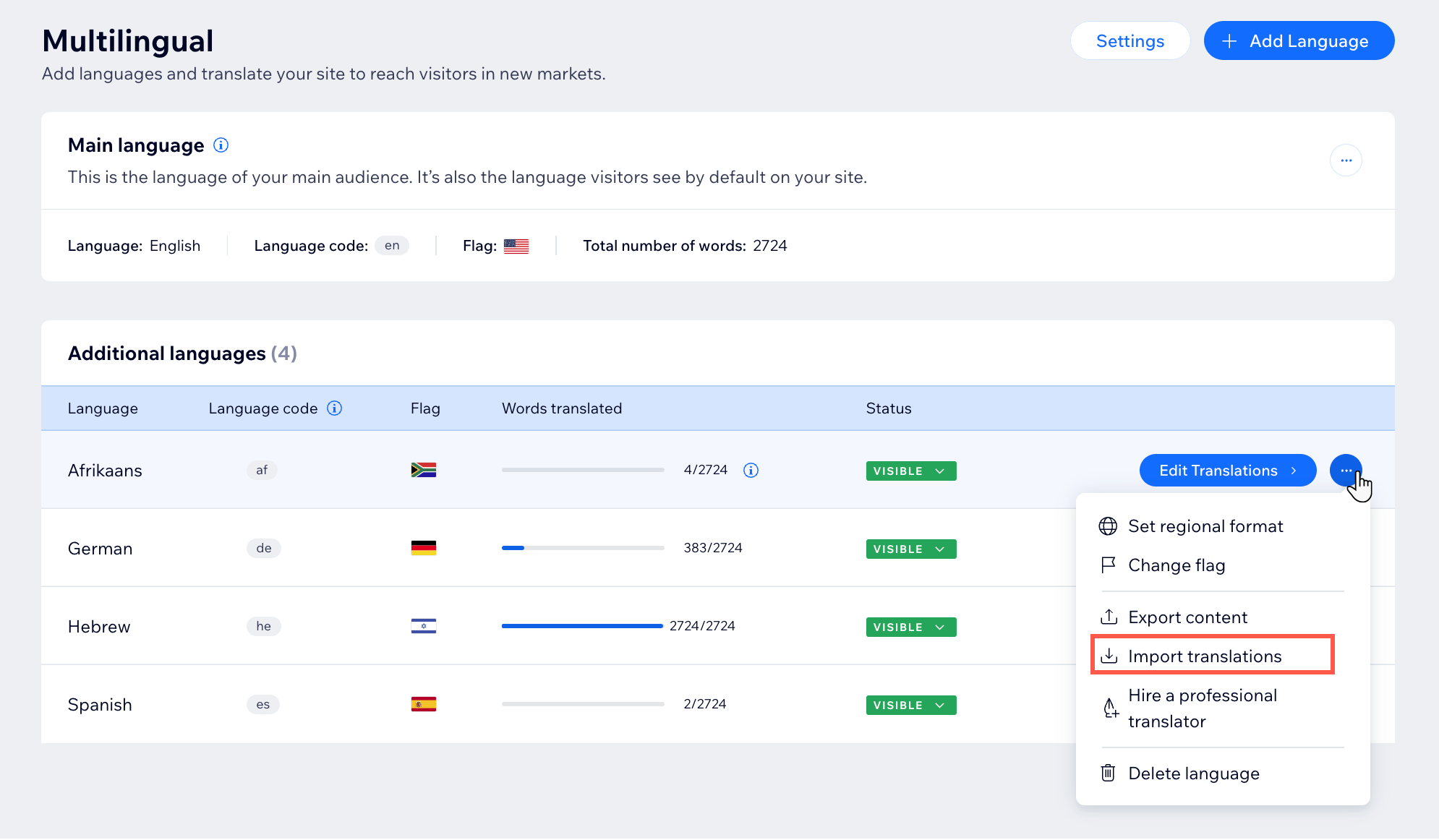
- Haz clic en Comenzar.
- Haz clic en Subir archivo CSV.
- Selecciona el archivo CSV correspondiente.
- Haz clic en Importar traducciones.
- (Opcional) Haz clic en Revisar traducciones.
- Revisa cada página y verifica el estado de la traducción.
Nota: El estado debe decir "Traducido". - Haz clic en Guardar cuando termines de revisar.
- Publica tu sitio para ver los cambios online.
Preguntas frecuentes
Haz clic en una de las siguientes preguntas para obtener más información:
¿Cuáles son los beneficios del proceso de importación y exportación?
¿Por qué aparece un error al importar un archivo CSV cuyos campos contienen código o tienen un formato especial?
¿Qué puede hacer que falle el proceso de importación?
¿Por qué veo más de un idioma en el archivo exportado?
No veo ninguna traducción nueva. ¿A qué se debe?
¿Qué puedo hacer si mi archivo no se descarga?
¿Es posible sobrescribir contenido?
¿Hay algún contenido del sitio que no pueda exportarse?
¿Se puede exportar o importar más de un idioma de destino a la vez?
¿Qué sucede si tengo traducciones existentes en mi idioma de destino?


